win10资源管理器怎么设置像win7那样简洁如初?
win10作为新生代操作系统,很多喜欢尝鲜的人都安装了,但是我们毕竟对win7熟悉了那么长时间,突然上手win10还是感觉有点不知所措,尤其对于资源管理这一方面.那么win10资源管理器怎么设置像win7那样简洁如初?下面小编就为大家详细介绍一下,有需要的朋友快快来看看吧!

方法/步骤
首先,我们要打开注册表窗口,按下win+r键,输入regedit,然后回车
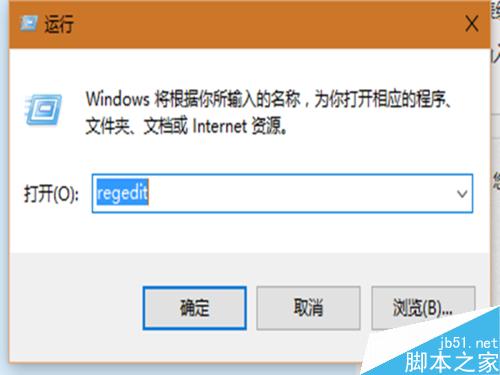
打开的注册表之后,我们需要找到目"HKEY_LOCAL_MACHINE\SOFTWARE\Microsoft\Windows\CurrentVersion\Explorer\FolderDescriptions",找出其中代表6个置顶文件夹的字符串,然后将其子项"PropertyBag"中的"ThisPCPolicy"由"show"改为"Hide".包含图片:{0ddd015d-b06c-45d5-8c4c-f59713854639}\PropertyBag、视频:{35286a68-3c57-41a1-bbb1-0eae73d76c95}\PropertyBag、下载:{7d83ee9b-2244-4e70-b1f5-5393042af1e4}\PropertyBag、音乐:{a0c69a99-21c8-4671-8703-7934162fcf1d}\PropertyBag、桌面:{B4BFCC3A-DB2C-424C-B029-7FE99A87C641}\PropertyBag、文档:{f42ee2d3-909f-4907-8871-4c22fc0bf756}\PropertyBag
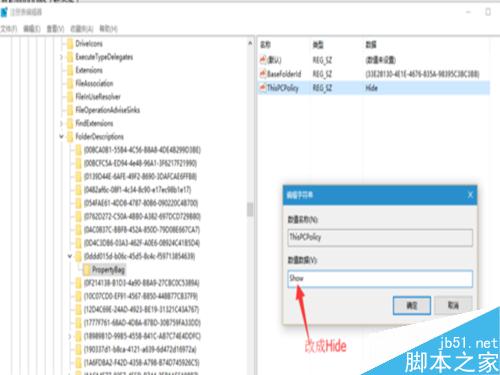
改完时候,回到桌面,点击打开我的电脑,你会看到你刚才屏蔽的那些快捷图标就没了
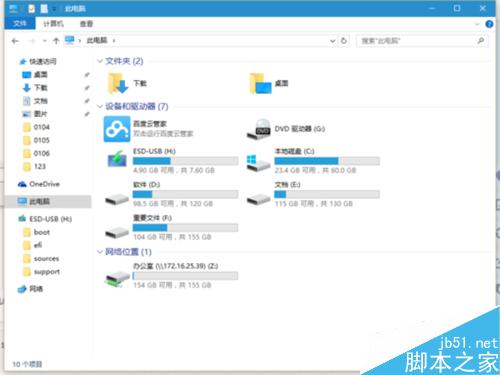
由于windows10操作系统打开资源管理器的时候是默认打开你最近访问的项目和位置,我们接下来设置让其打开资源管理器的时候默认打开的是我的电脑.
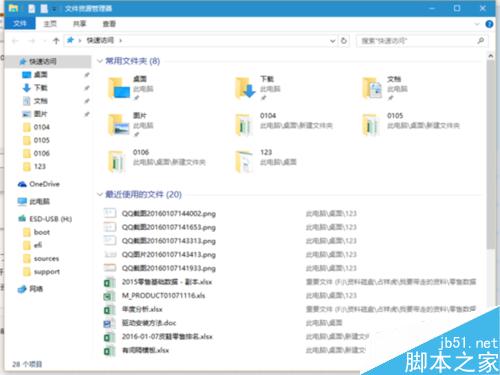
点击资源管理器左上侧查看按钮,然后选择选项按钮,点击进入
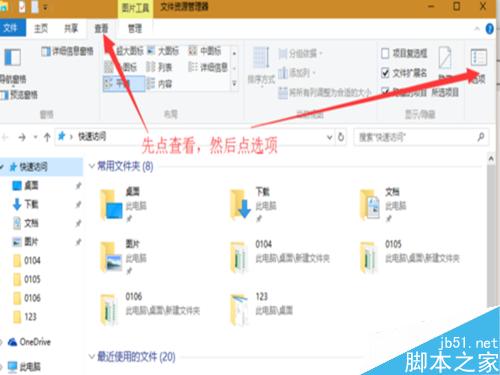
在"打开文件资源管理器时打开"的后面选择"此电脑",然后单击下方的确定按钮
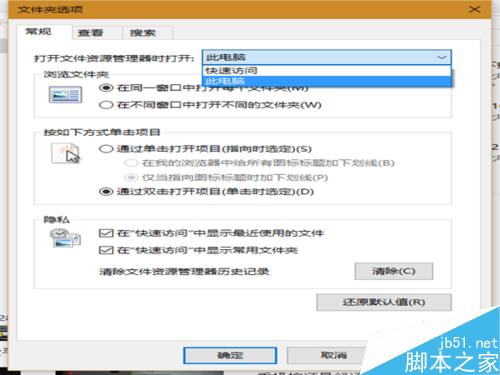
一切设置完成后,你可以用快捷键win+e打开资源管理器,这回你会发现你的win10资源管理器就像以前的win7一样,简洁大方好用!
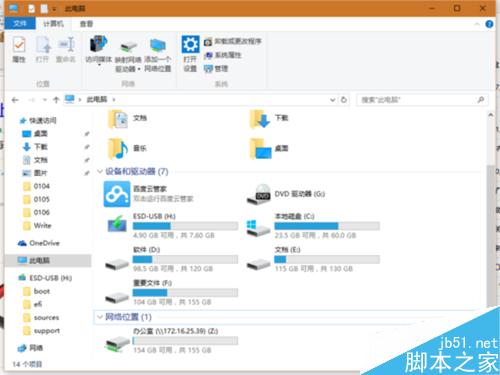
以上就是win10资源管理器怎么设置像win7那样简洁如初步骤介绍,大家按照上面步骤进行操作即可,希望能给大家带来帮助!
相关文章
win7系统升级win10系统后IE和Edge浏览器网页不能看视频的解决方法
从win7升级到win10系统,但是升级win10后发现ie浏览器和Microsoft Edge系统浏览器都不能视频,提示需要升级Adobe Flash Player,这是怎么回事呢?这种情况怎么办呢?本文将2016-03-21招呼都不打!微软已大范围强制性将Win7/8.1升级到Win10
今天早些时候,Reddit上有网友发帖称,他的Windows 7电脑在没有任何提示的情况下就变成了Windows 10,不仅如此还把他的硬盘RAID阵列给搞乱了,根据网友的最新反馈,微软似2016-03-14Win10/Win7/Win8.1微软3月份补丁修复漏洞汇总
Win10/Win7/Win8.1系统的3月份补丁已经发布,用户可通过Windows更新下载安装,微软3月补丁共有5个严重级别的漏洞和8个重要级别的漏洞被修复,详细内容请看下文介绍2016-03-09Win10输入法怎么调整成Win7模式 Win10输入法调整成Win7模式方法攻略
对于win10的朋友,大部分人对输入法都不习惯,如果你把英语输入法删除了,在中文输入法里没有美式键盘,Win7系统中切换输入法的快捷键是Ctrl+Shfit,但是这个快捷键在Win102016-03-07Win7系统下怎么使用虚拟机运行win10系统? Win7系统下使用虚拟机运行wi
一些用户在将win7系统升级到Win10后,发现许多特定软件都无法在新系统中使用,最后只能回滚到老系统。那么Win7系统下怎么使用虚拟机运行win10系统呢?本文将提供Win7系统下2016-03-07微软近日再次向Win7/8.1用户推送KB3035583:提示用户升级win10
网友反馈称,微软于近日再次向Windows 7和Windows 8.1用户推送了该补丁,随后它就通过弹窗来提示用户升级Windows 10,为了让Win7/8.1升级Win10,微软真拼了2016-03-06- Win10怎么开启窗口动画慢镜头效果?慢镜头效果在win7、win8、win10中都有,但是win10中隐藏了这个功能,需要使用Shift按键可以让窗口的动画效果,下面我们来看看详细的开启2016-03-01
史上最全的Win10/Win7/Win8.1全部ISO系统镜像下载
今天给大家分享Win7/Win8.1/Win10全部ISO系统镜像下载,但如果用户升级Win10出现了问题,想重新安装之前的版本就有点麻烦了。微软已经关闭了Windows 7、8.1 ISO安装镜像的2016-02-18win10/win8.1/win7更新累计补丁KB3114717后 Office 2013部分组件无法启
win10/win8.1/win7更新累计补丁KB3114717后,电脑又出错了,Office 2013部分组件无法启动,打开Word 2013时,系统会出现100% CPU占用现象,期间用户无法执行任何其他操作,2016-02-16微软公布2月Win10/Win8.1/Win7补丁更新详情 共包含13项安全更新
微软公布2月Win10/Win8.1/Win7补丁更新详情,共包含13项安全更新,下面小编就为大家详细介绍一下,让大家明白打补丁2016-02-12


最新评论